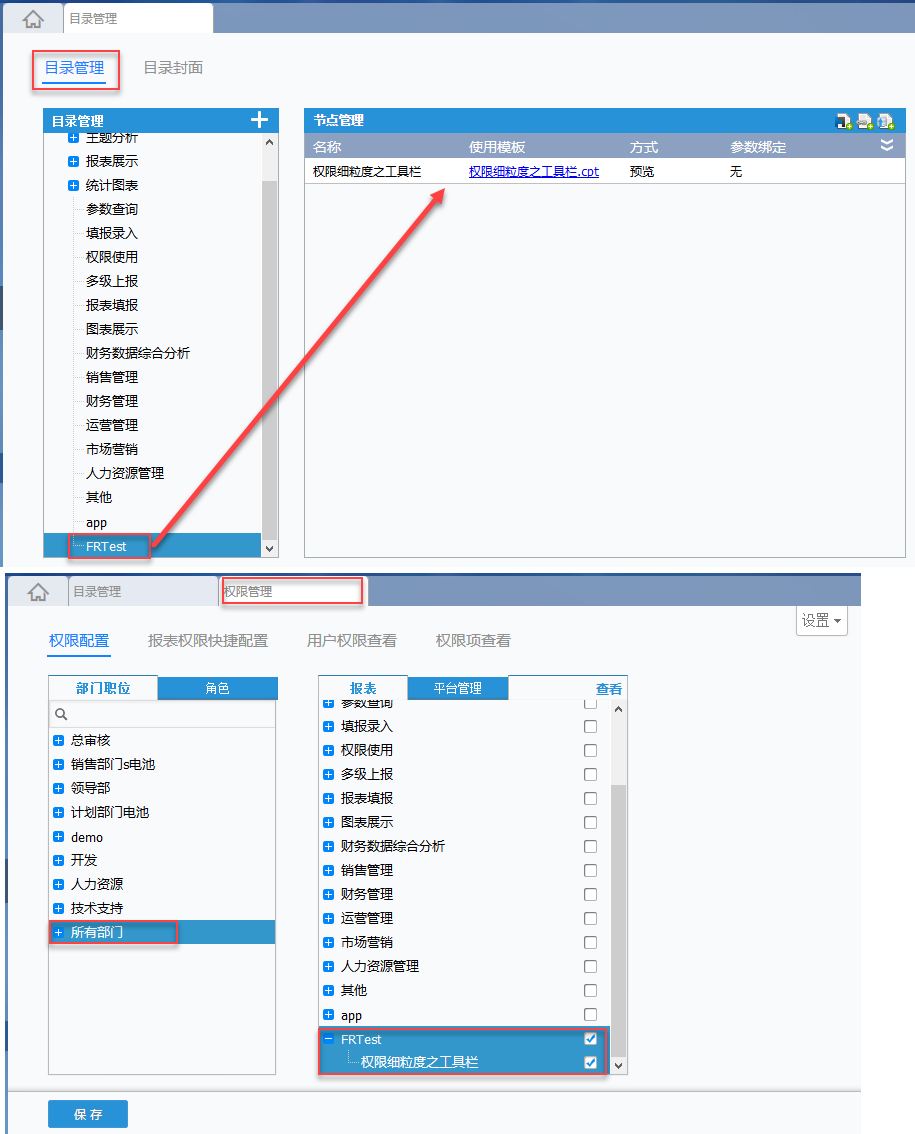权限细粒度之工具栏控制
1. 描述
不同用户角色登录系统时查看同一张模板所看到工具栏按钮不同。
比如说技术支持部长角色登录系统时,查看一张模板,看不到工具栏上的导出和打印按钮,技术支持总调度角色却可以。
2. 操作步骤
2.1 模板准备
新建一张模板,点击模板web属性>模板>分页预览设置,选择,将导出和打印按钮添加到工具栏中,如下图:
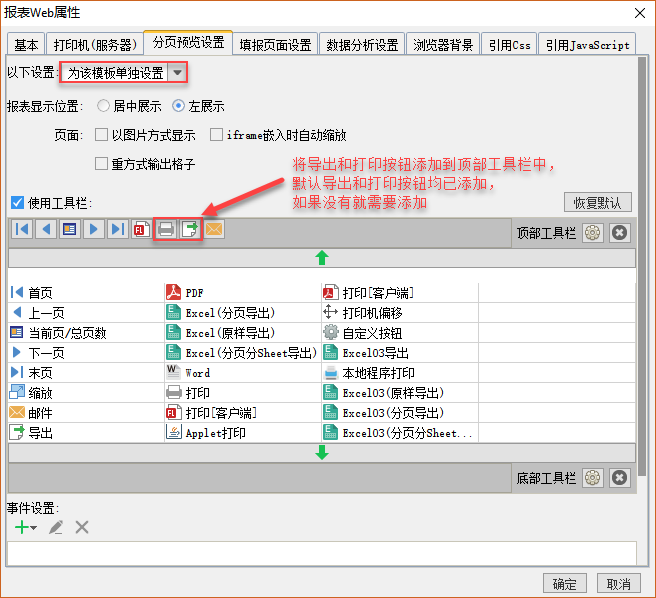
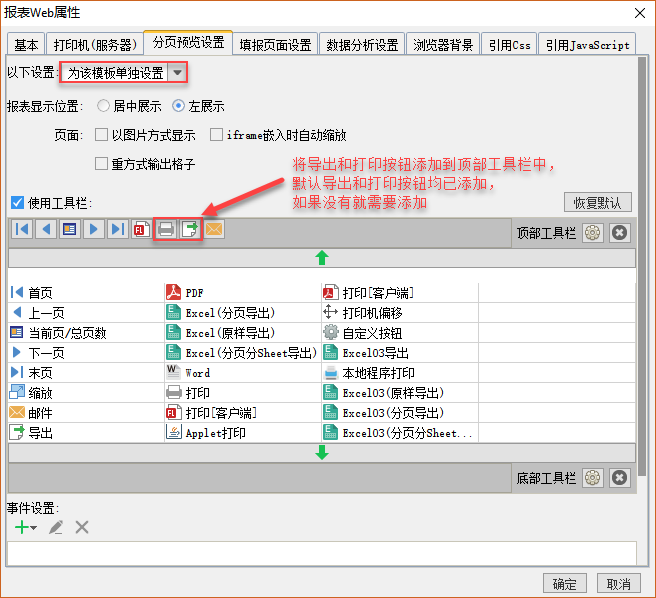
注:如果模板预览方式是分页预览,则设置分页预览,如果是填报,则需要在填报页面设置,以此类推。
另:如果需要设置权限的按钮不是默认显示在顶部工具栏的按钮,需要添加好之后,才能设置权限。
2.2 权限设置
点击模板>进入权限编辑,报表主体周边会出现一个虚线框,在左侧下方的中会出现一个角色列表,选中技术支持部长角色,在报表主题的中选择分页预览,分别选中打印和导出按钮,在右侧的面板中去掉可见前面的勾选,如下图:
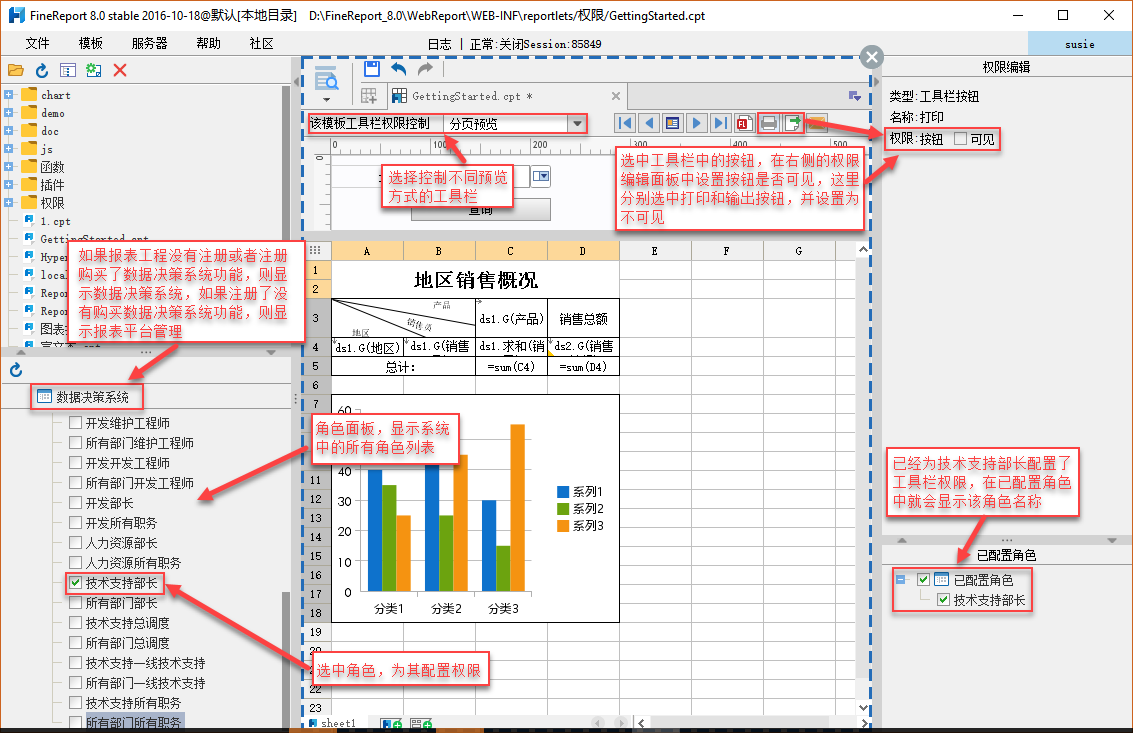
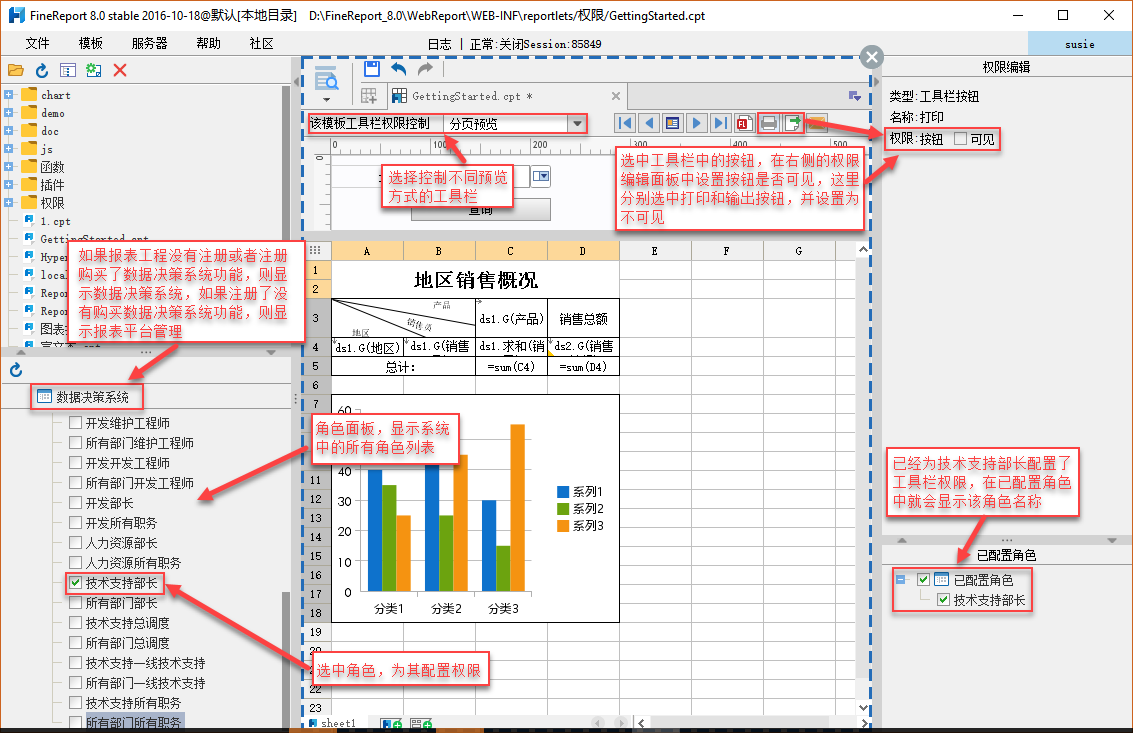
如果设计器设计的报表工程没有注册或者注册购买了数据决策系统,则会在角色面板上面显示,如果注册了没有购买数据决策系统,则会在角色面板上方显示。
技术支持部长角色配置好之后,在右侧下方面板中会新增一个技术支持部长的角色。
注:如果要为工程下的所有模板均设置一样的权限,需要在服务器>服务器配置中添加工具按钮。
另:删除工具栏的权限配置,选中按钮,然后将可见勾选上即可。
2.3 模板访问节点配置
保存模板,重命名为权限粒度之工具栏,然后将该模板挂载在数据决策系统的FRTest虚拟目录下,详细操作过程请查看报表目录添加模板。
2.4 效果查看
用技术支持部长Alice账号登录系统,可以看到该模板的工具栏上没有输出和打印按钮,而用技术支持总调度Cherry的账号登录却可以看到这两个工具栏按钮,如下图:
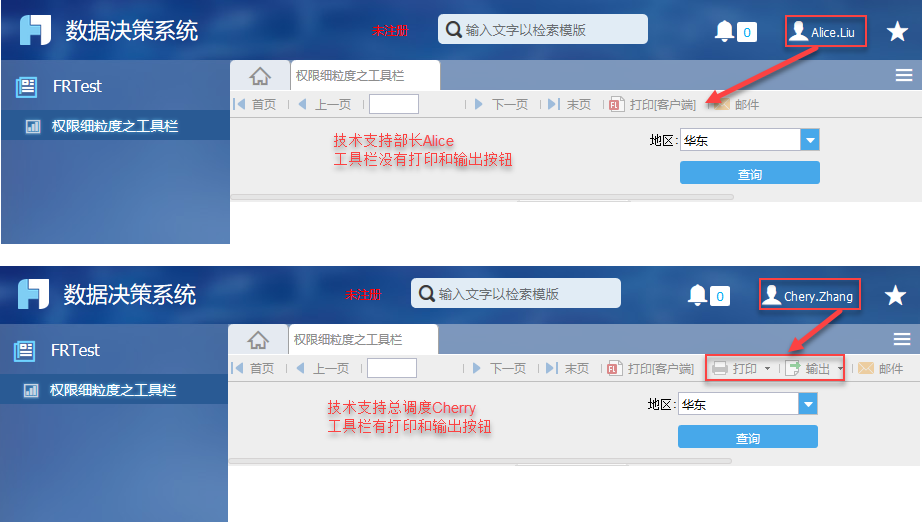
附件列表
主题: 部署集成
标签:
已验证